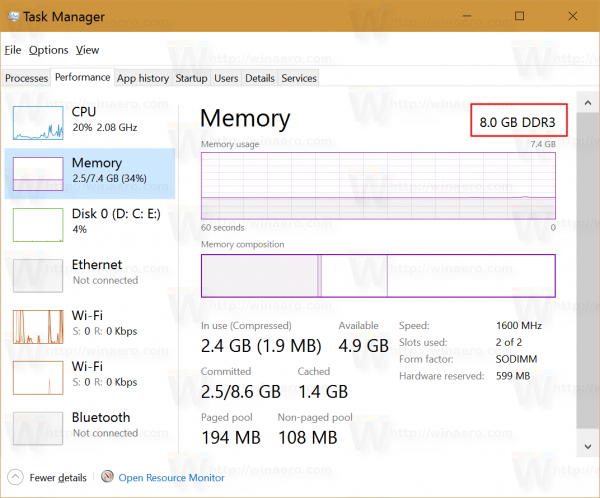कभी-कभी आपको यह पता लगाने की आवश्यकता होती है कि आपने अपने पीसी में किस मेमोरी प्रकार को स्थापित किया है। उदाहरण के लिए, जब आपको अपने लैपटॉप या डेस्कटॉप में रैम को अपग्रेड करने की आवश्यकता होती है, तो आपको इसके बारे में अधिक जानने की आवश्यकता होती है ताकि आप एक मिलान मॉड्यूल खरीद और स्थापित कर सकें। जब आपके पास कोई विशेष सॉफ़्टवेयर स्थापित हो या जब आप अपना पीसी केस खोल सकें तो यह कोई समस्या नहीं है। अब विंडोज 10 में एक आसान विकल्प उपलब्ध है।
विंडोज 10 में आपके पास कौन सी डीडीआर मेमोरी टाइप है, यह बताने के लिए, आपको अंतर्निहित टास्क मैनेजर ऐप की आवश्यकता है। आप इसे निम्नानुसार उपयोग कर सकते हैं।
विंडोज़ 10 साझा फ़ोल्डर नहीं देख सकता
- टास्क मैनेजर खोलें
- टैब दिखाई देने के लिए 'विवरण' दृश्य पर स्विच करें।
- प्रदर्शन नाम के टैब पर जाएं और बाईं ओर मेमोरी आइटम पर क्लिक करें। निम्नलिखित स्क्रीनशॉट देखें:
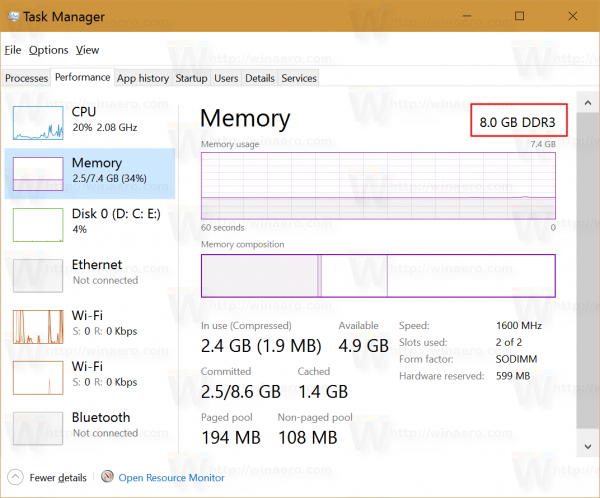
दाईं ओर की शीर्ष पंक्ति आपके विंडोज 10 पीसी में उपयोग किए जाने वाले मेमोरी प्रकार को इंगित करती है।
चूंकि विंडोज 8 में यह नया टास्क मैनेजर भी है, आप अपने मेमोरी प्रकार को उस ओएस में भी आसानी से जान सकते हैं।
बस।